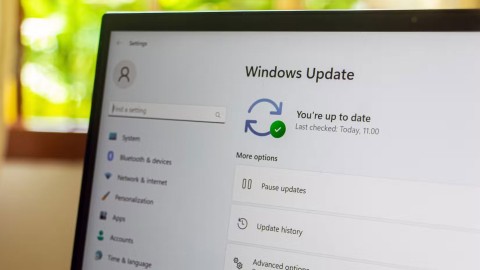修復任務管理器已被管理員停用的說明

您可能想知道為什麼任務管理器會停用?但別擔心!以下文章將指導您在任務管理器無法正常工作時找到最佳解決方案。
嘗試套用最新更新的使用者通常會遇到錯誤代碼 0x80070422。當他們從先前版本的 Windows 升級到較新版本(例如從Windows 8 到 Windows 10)時,以及嘗試在 Microsoft Store 中更新或下載應用程式時,也會出現此問題。
更新不僅對於修復錯誤、提高效能和穩定性至關重要,而且對於修補關鍵漏洞也至關重要。因此,阻止 Windows 更新應用程式的持續性錯誤(如 0x80070422)可能會導致嚴重的安全性問題。
請依照下列指南中的步驟修復 Windows 10 中的錯誤 0x80070422。
目錄
在我們進入故障排除措施之前,值得先提一下 Windows 10 中的錯誤 0x80070422 意味著什麼。事實證明,這通常是 Windows 更新錯誤。
當發生錯誤時,任何待處理的 Windows 更新都將無法正確安裝。發生錯誤時,您可能會在 Windows 更新控制面板中看到類似「安裝更新時出現一些問題」或「Windows 更新已停用」的訊息。
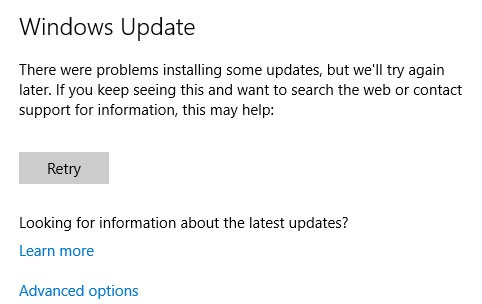
此錯誤會阻止您正確更新計算機,如果不解決,可能會導致安全性問題。由於您希望 Windows Update 在背景順利運行,因此 Windows Update 錯誤很煩人。
幸運的是,這個錯誤並不難修復,因為它有一個常見的原因。
雖然這是所有錯誤的一般建議,但在繼續進行故障排除之前重新啟動電腦非常重要。重新啟動通常可以解決暫時的問題,因此您不必浪費時間來解決可以簡單解決的問題。
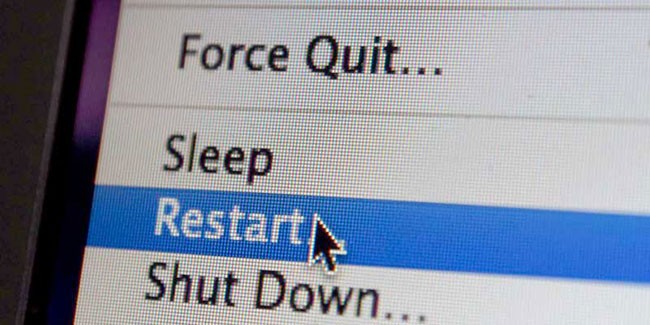
重新啟動後,請嘗試在設定> 更新與安全性> Windows 更新中再次安裝最新更新。如果再次出現錯誤,請繼續執行下列方法。請記住,執行完以下每個步驟後重新啟動也是個好主意。
確實,使用者在處理 Windows 作業系統上的不同情況時可能會遇到一些錯誤。這是因為作業系統具有高度可自訂性,且錯誤 0x80070422 出現的原因可能因係統而異。幸運的是,微軟提供了許多內建工具,可以幫助使用者自己解決一些問題。因此,修正錯誤 0x80070422 的第一次嘗試是嘗試執行 Windows 更新疑難排解程式:
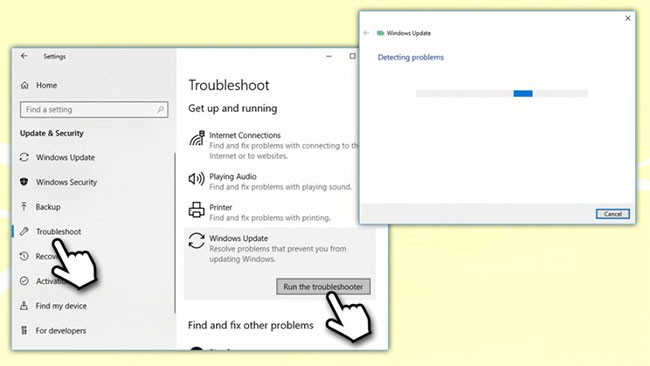
如果前面的方法沒有幫助,您可以嘗試停用 IPv6,這是 Internet 協定 (IP) 的最新版本。有些人指出禁用 IPv6 有助於解決錯誤 0x80070422:

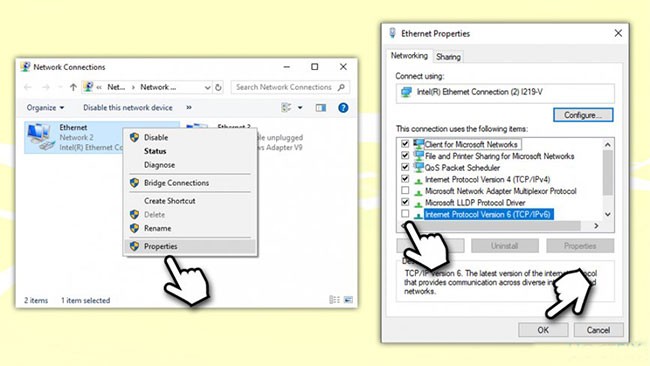
停用 IPv6 也有助於解決 Windows 電腦上的 Internet 連線問題。
在執行以下操作之前,您需要確保您已以管理員權限登入:
WinREnter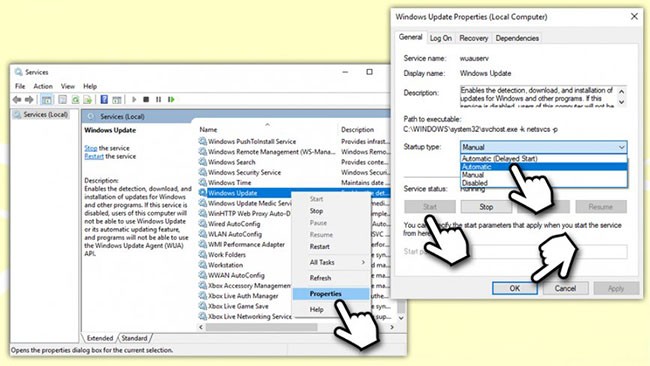
一些用戶報告說,重新啟動另一個名為「網頁 清單」的 Windows 服務幫助他們修復了錯誤 0x80070422。請依照以下步驟操作:
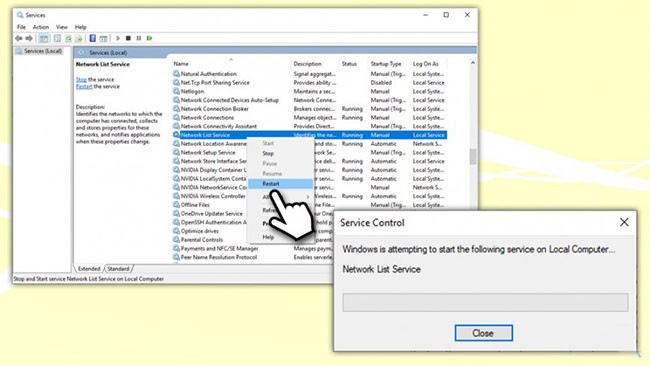
請注意,處理 Windows 登錄時應非常小心,因為任何不正確的操作都可能導致問題,甚至損壞 Windows 作業系統。在對註冊表進行任何更改之前,您應該備份註冊表。
HKEY_LOCAL_MACHINE\\SOFTWARE\\Microsoft\\Windows\\CurrentVersion\\ Windows Update\\Auto Update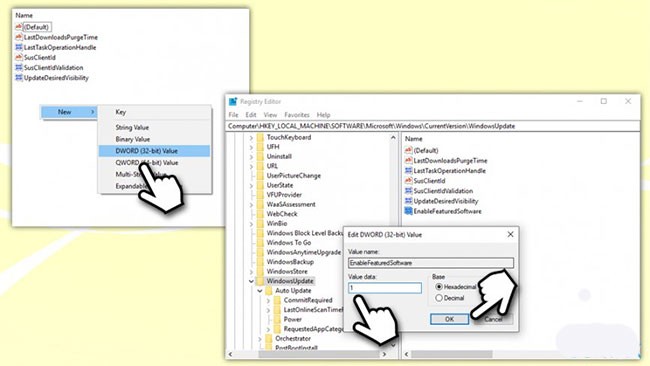
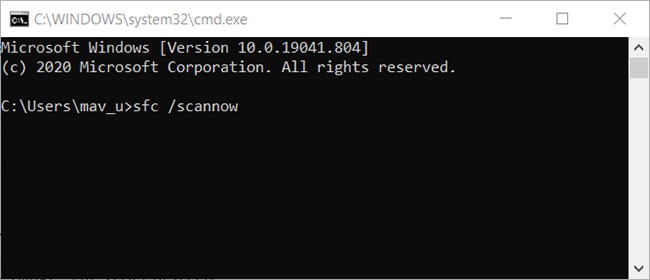
1. 在主畫面的搜尋欄中,輸入cmd。 以管理員權限開啟命令提示字元。
2. 鍵入sfc /scannow並按Enter開始執行系統檔案檢查器掃描。
3. 過程完成後,執行此指令並按Enter 鍵:
DISM /Online /Cleanup-Image /RestoreHealth4. 然後嘗試以下指令,每執行完一個指令後按Enter 鍵:
net stop wuauserv
net stop cryptSvc
net stop bits
net stop msiserver
Ren C:\Windows\SoftwareDistribution SoftwareDistribution.old
Ren C:\Windows\System32\catroot2 Catroot2.old提示:有些 PC 問題很難解決,尤其是涉及儲存損壞或 Windows 檔案遺失時。如果您難以修復錯誤,則您的系統可能已部分損壞。
5.關閉命令提示字元並重新啟動電腦。然後嘗試安裝更新。
如果上述方法都無法解決問題,則錯誤可能有更深層的原因。您需要深入挖掘才能發現發生了什麼,甚至可能需要重新安裝 Windows 10 來修復損壞的檔案。
Quantrimang.com透過指南為您提供更多協助:如何使用 SetupDiag 修復 Windows 10 更新錯誤以進行更進階的 Windows 更新故障排除以及如何修復更新 Windows 10 時的一些錯誤。
使用 .bat 檔案是一種在更新 Windows 10 時可以套用來修復錯誤 0x80070422 的方法。在此方法中,您必須建立一個包含自訂命令列的特殊 .bat 檔案。建立完成後,執行.bat檔案執行指令,修復錯誤。
具體實現如下:
1. 開啟記事本文字編輯器。
2.將以下命令複製並貼上到記事本中:
sc 設定 wuauserv 啟動 = 自動
sc 設定位啟動 = 自動
sc 設定 DcomLaunch 啟動 = 自動
網路停止 wuauserv
網路啟動 wuauserv
網路停止位元
網路啟動位元
網路啟動 DcomLaunch

3. 按 Ctrl + S儲存檔案。在儲存檔案自訂視窗的儲存類型部分中,選擇檔案類型為所有檔案。同時,在檔案名稱部分輸入repair.bat。填寫完畢後點選儲存。
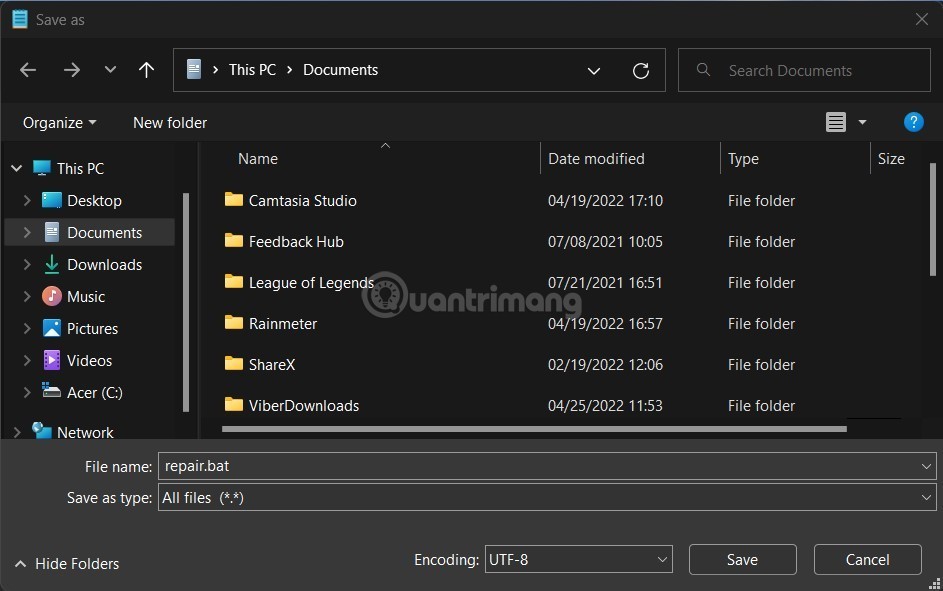
4.建立.bat檔案後,找到檔案儲存的位置。右鍵單擊該檔案並選擇以管理員身份執行。文件中的命令將開始執行。
5.等待指令執行完成,然後重新啟動計算機,查看錯誤 0x80070422 是否已修復。
一個簡單快速的解決方案是使用專注於修復 Windows 作業系統並釋放驅動器空間的專業軟體,以幫助其充分發揮其效能。
這種類型的程式可以檢測阻礙 Windows 註冊表實際效能的常見問題,並應用進階系統調整來即時修復這些問題。
Windows Update 旨在提高作業系統的整體效能、整合新功能,甚至升級現有功能。然而,有時可能會無意中發生一些錯誤。
幸運的是,如果您碰巧遇到此類問題,有一個專門的 Windows 修復軟體可以幫助您立即解決這些問題。那是 Restoro。
以下是使用 Restoro 修復註冊表錯誤的方法:
2. 運行該應用程式。
3.等待應用程式發現任何系統穩定性問題和可能的惡意軟體感染。
4.點擊開始修復。
5. 重新啟動電腦以使所有變更生效。
該過程完成後,您的電腦將正常運行,您將不再需要擔心任何類型的 Windows 更新錯誤。
您可能想知道為什麼任務管理器會停用?但別擔心!以下文章將指導您在任務管理器無法正常工作時找到最佳解決方案。
有時,當您將滑鼠懸停在聲音圖示上時,可能會收到錯誤訊息「未安裝音訊輸出裝置」。當 Windows 無法偵測到您連接的音訊裝置時,就會發生此錯誤。
Windows 並不是最安全的作業系統,而且經常會發現新的漏洞。然而,這個最新的漏洞可以在 300 毫秒內滲透到您的電腦中。
“某些設置由您的組織管理”是 Windows 中的常見錯誤。本文提供 7 種有效方法來修復此錯誤,適用於 Windows 10、8 和 7 系統。
如果您不再需要在三星手機上使用 Galaxy AI,您可以透過非常簡單的操作將其關閉。以下是關閉三星手機上 Galaxy AI 的說明。
如果您不需要在 Instagram 上使用任何 AI 角色,您也可以快速將其刪除。這是在 Instagram 上刪除 AI 角色的指南。
Excel 中的 delta 符號,又稱為三角形符號,在統計資料表中使用較多,用來表示增加或減少的數字,或根據使用者意願表示任何資料。
除了共享顯示所有工作表的 Google Sheets 檔案外,使用者還可以選擇共享 Google Sheets 資料區域或共享 Google Sheets 上的工作表。
基本上,在 iPhone 上刪除 eSIM 的操作也很簡單,我們可以遵循。以下是在 iPhone 上移除 eSIM 的說明。
除了在 iPhone 上將 Live Photos 儲存為影片之外,用戶還可以非常簡單地在 iPhone 上將 Live Photos 轉換為 Boomerang。
許多應用程式在您使用 FaceTime 時會自動啟用 SharePlay,這可能會導致您意外按錯按鈕並破壞正在進行的視訊通話。
當您啟用「點擊執行」時,該功能會運行並瞭解您點擊的文字或圖像,然後做出判斷以提供相關的上下文操作。
打開鍵盤背光會使鍵盤發光,這在光線不足的情況下操作時很有用,或者讓您的遊戲角落看起來更酷。以下有 4 種方法可以開啟筆記型電腦鍵盤燈供您選擇。
有許多方法可以在 Windows 10 上進入安全模式,以防您無法進入 Windows。若要在啟動電腦時進入安全模式 Windows 10,請參閱下方來自 WebTech360 的文章。
Grok AI 現在已擴展其 AI 照片產生器,將個人照片轉換為新的風格,例如使用著名動畫電影創建吉卜力工作室風格的照片。
Google One AI Premium 提供 1 個月的免費試用,用戶註冊即可體驗 Gemini Advanced 助理等多項升級功能。
從 iOS 18.4 開始,蘋果允許用戶決定是否在 Safari 中顯示最近的搜尋。
Windows 11 在截圖工具中整合了 Clipchamp 影片編輯器,以便用戶可以隨意編輯視頻,而無需使用其他應用程式。
漏斗圖通常描述不同階段如何合併為較小的輸出。這是在 PowerPoint 中建立漏斗圖的指南。